- [기본] Java 환경변수 설정2022년 04월 22일
- 조별하
- 작성자
- 2022.04.22.:04
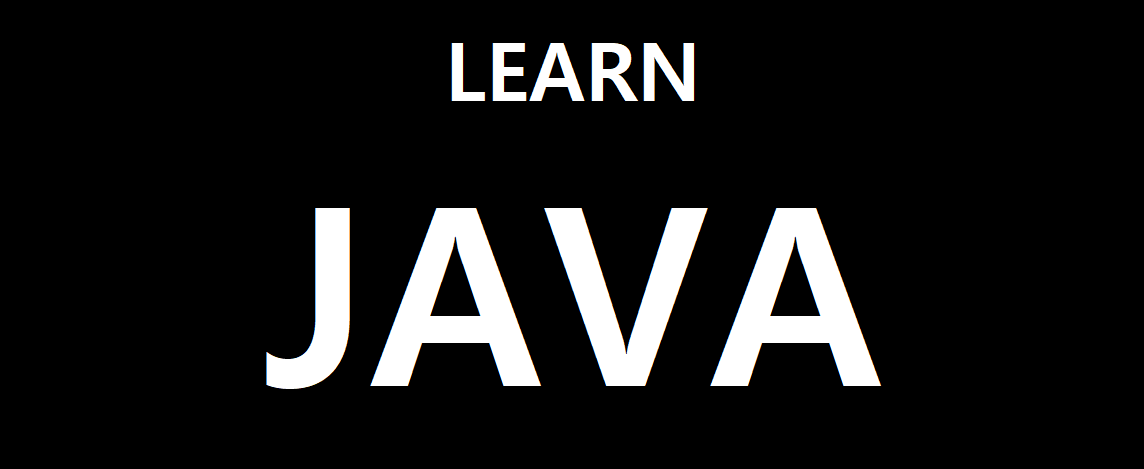
이클립스 프로그램을 사용할 때(JAVA 개발 시) JAVA가 설치된 위치를 찾게 해주기 위해 환경변수 설정을 해야한다.
1. JDK 설치
2. 환경변수 설정1. JDK 설치
[JDK 도구 설치] Java Delvelopment Kit 을 다운받기 위해 Oracle 홈페이지에 들어가보자
https://www.oracle.com/index.htmlOracle | Integrated Cloud Applications and Platform Services
Cetera cites reduced integration points, improved efficiency with Oracle Cloud applications in heavily regulated financial industry. “What helped us to get comfortable early on was the fact that Oracle offered a cloud-based service specifically for financi
www.oracle.com
1. Oracle홈페이지에 들어가서 밑에 인덱스가 있는다 Downloads 가 보일 것이다
여기서 Java for Developers 를 클릭해 주자
2. developer 다운로드에 들어가서 최신버전을 다운로드 하지 말고, eclipse 사용할 버전에 맞춰 8.2버전의 JDK를 다운로드 하자.

3. 이 화면의 JDK를 본인의 컴퓨터 버전에 맞게 다운로드 받자.
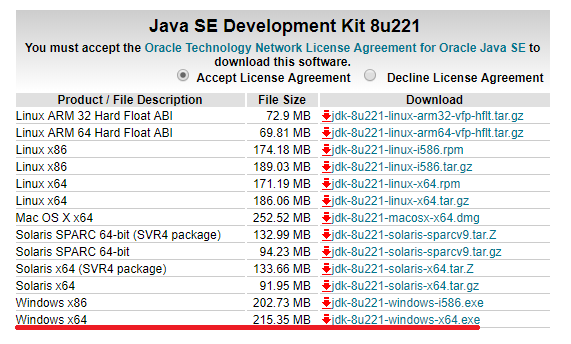
[시스템 종류 확인]
더보기내컴퓨터 우클릭
->속성 ->고급 시스템 설정-> 시스템 종류 : 62비트 운영체제4. 응용프로그램을 다운로드 해서 순차적으로 설치

C:\Program Files\Java 경로에 자바 기본 개발도구인 jdk와 환경을 만들어 주는 jre가 설치 되어있다
5. [자바 설치 버전 확인]자바가 제대로 설치되었는지 명령 프롬프트에 들어가서
"java -version" 을 쳐서 확인해 보자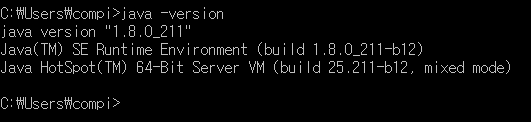
시작-cmd 에 들어가서 "java -version" 를 쳐보면 JAVA 버전과 JRE 버전이 나온다
이렇게 cmd창이 나오면 JDK가 제대로 설치되었다는 뜻이다.2. 환경변수 설정
JAVA 프로그램을 사용하기 위해 환경변수 설정하지 않으면 컴파일 안된다
Windows 버튼 -> 고급 시스템 설정 찾기 ->설정변경 -> 고급-> 환경변수-> 시스템변수 위치로 이동
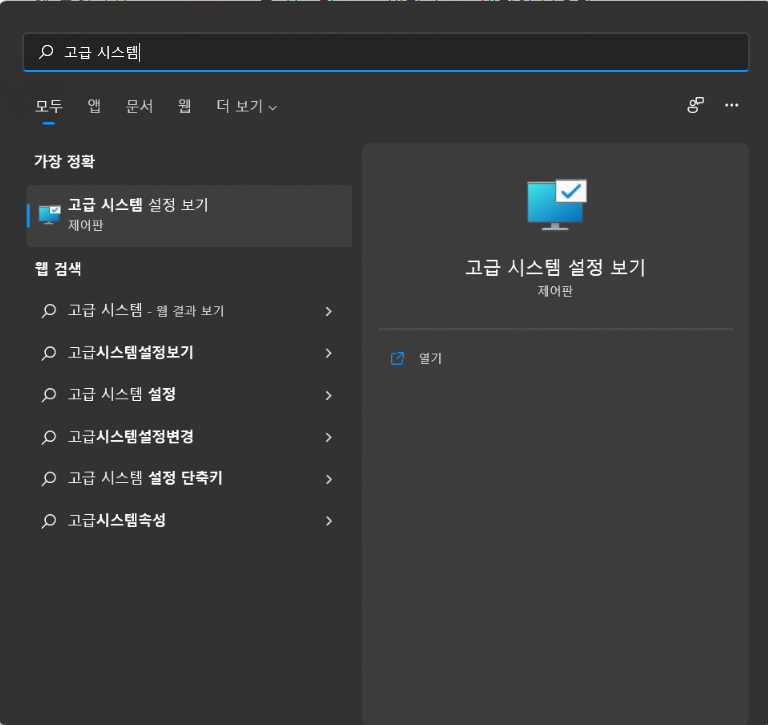


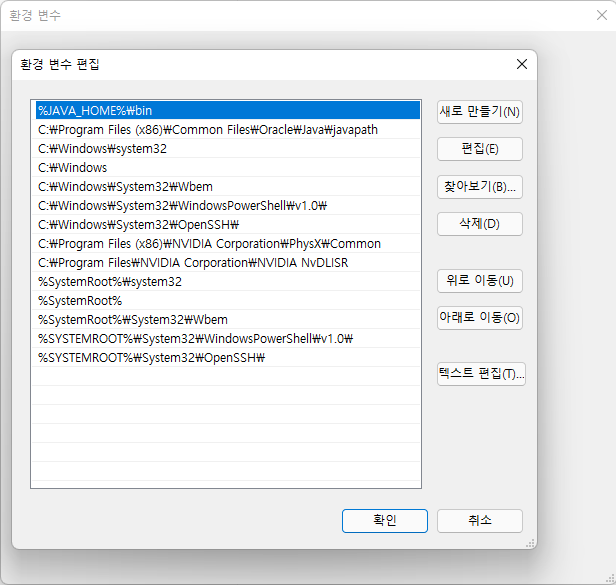
1. JAVA_HOME 환경변수 C:\Program Files\Java\jdk1.8.0_161 추가
2. 시스템 변수의 > Path 편집 (삭제 절대 안됨)
마지막 문장 뒤 또는 제일 앞에 ; 추가 -> ;%JAVA_HOME%\bin
3. CLASSPATH 환경변수 (콘솔창에서 자바클래스를 직접 실행할 경우 추가)
.;%JAVA_HOME%\lib\tools.jar;
4. 자바버전확인 : 시작-> cmd -> java -version'LANGUAGES > Java' 카테고리의 다른 글
[Java] 맥북에서 Java 환경세팅(VSCODE) (0) 2023.05.15 [JAVA] CHAPTER1. 자바 시작하기 (0) 2022.05.11 [STS] Eclipse(Spring Boot) 환경 세팅 (0) 2022.04.22 [JAVA] 이것이 자바다!! (2) 2021.12.22 [JAVA] 실무 경험 후, 다시 한번 JAVA 학습 (0) 2021.12.21 다음글이전글이전 글이 없습니다.댓글